Nota
El acceso a esta página requiere autorización. Puede intentar iniciar sesión o cambiar directorios.
El acceso a esta página requiere autorización. Puede intentar cambiar los directorios.
Azure DevOps Services | Azure DevOps Server 2022 | Azure DevOps Server 2019
Las herramientas de sprints incluyen un trabajo pendiente filtrado basado en una ruta de acceso de iteración y un panel de tareas filtrado de forma similar. Estas herramientas son útiles para implementar los procedimientos de Scrum. Con Scrum, puede programar y planear sprints, actualizar el panel de tareas y supervisar la evolución de los sprints.
Los métodos Scrum usan rutas de iteración, también conocidas como sprints, para planificar el trabajo de un equipo dentro de un período de tiempo y una cadencia específicos. Para empezar, hay varios sprints predefinidos para el equipo. Si no está familiarizado con Scrum, obtenga una visión general en ¿Qué es Scrum?
Nota:
Para más información, consulte Trabajos pendientes, paneles y planes. En caso de que no vea los elementos de trabajo que desea en su lista de pendientes o en el tablero, consulte Cree su lista de pendientes.
Uso de Azure Boards para implementar Scrum
La secuencia general de pasos para implementar Scrum con Azure Boards es la siguiente:
1. Configuración de equipos y sprints
- Definir rutas de acceso de iteración en el nivel de proyecto y establecer fechas
- (Opcional) Agregar rutas de acceso al área en el nivel de proyecto (O, agregar una ruta de acceso al área cuando configure cada equipo)
- Incorporación de equipos
- Seleccionar las rutas de acceso de iteración en el nivel de equipo.
2. Creación de trabajos pendientes de equipo
- Crear y organizar el trabajo pendiente del equipo.
- (Opcional) Prever el trabajo pendiente del equipo.
3. Implementación de un sprint
Asigne rápidamente elementos de trabajo a un sprint mediante la opción arrastrar y colocar desde el trabajo pendiente del producto hasta el sprint.
- Asignar elementos de trabajo pendiente a un sprint
- Agregar tareas a los elementos de trabajo pendiente
- Establecer la capacidad de sprint
- Ajustar el trabajo para adaptarse a la capacidad del sprint
- (Opcional) Compartir el plan de sprint
- Actualizar el panel de tareas
- Supervisar la evolución de los sprints
Cierre de un sprint
Información general sobre paneles de tareas y trabajos pendientes de sprint
Los trabajos pendientes de sprint y los paneles de tareas ofrecen una vista filtrada de los elementos de trabajo que un equipo ha asignado a una ruta de acceso de iteración específica o sprint. Los sprints se definen para un proyecto y, posteriormente, los equipos los seleccionan. Desde el trabajo pendiente, puede asignar trabajo a una ruta de acceso de iteración mediante la opción arrastrar y colocar y, a continuación, ver ese trabajo en un trabajo pendiente de sprint diferente.
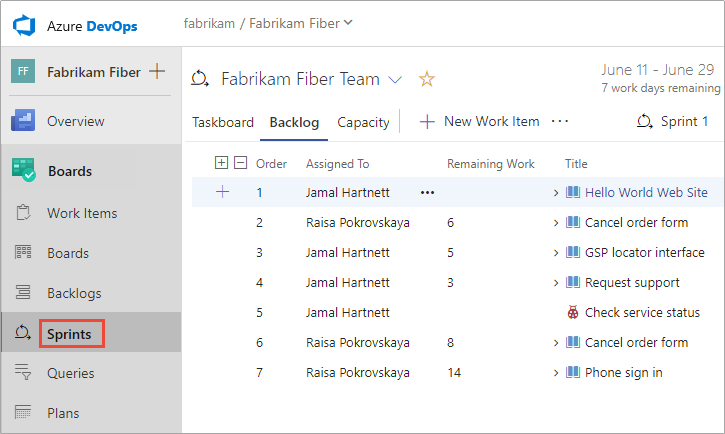
Cómo aparecen los sprints seleccionados en el trabajo pendiente
Cada sprint que selecciona para el equipo proporciona acceso a un trabajo pendiente de sprint, un panel de tareas y otras herramientas de Agile para planear y realizar un seguimiento del trabajo.
Para obtener información general sobre la planificación de sprints, active la opción de vista Planificación. En el trabajo pendiente del producto o en cualquier trabajo pendiente del sprint, elija el icono de opciones de vista
 y seleccione Planeamiento.
y seleccione Planeamiento.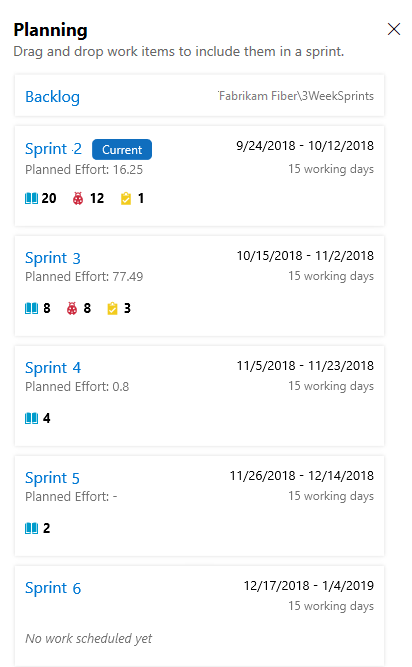
Nota:
El panel Planificación solo muestra el sprint actual y los próximos 10 futuros sprints en la lista, incluso si se han seleccionado más para el equipo.
Aparece el conjunto de sprints seleccionado para el equipo. Si no ve ninguna lista de sprints, puede agregar sprints o seleccionar sprints existentes para el uso del equipo. Para obtener información, consulte Definición de sprints.
Para seleccionar un trabajo pendiente de sprint, puede elegir uno de los vínculos de sprint en el panel Planeamiento o en un trabajo pendiente de sprint, elija un sprint en el selector de sprints.
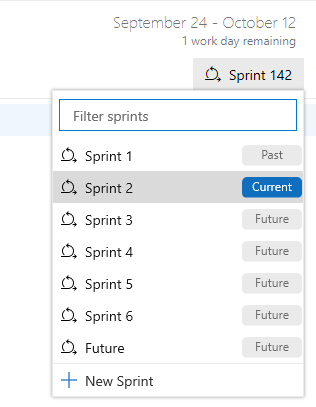
Seguimiento de la capacidad del equipo
Una vez que haya definido rutas de iteración (sprint) y haya configurado iteraciones de equipo, puede empezar a usar las siguientes herramientas para planificar el sprint.
Al principio de cada sprint, planifique el trabajo al que el equipo puede comprometerse. Las tres herramientas de Agile que admiten este trabajo son el trabajo pendiente de sprint, el planeamiento de la capacidad y las barras de capacidad. El trabajo pendiente de sprint contiene un subconjunto filtrado de elementos de trabajo pendiente cuya ruta de acceso de iteración corresponde al sprint actual.
Herramienta de planificación de capacidad de equipo
Al establecer la capacidad del equipo, el equipo sabe exactamente el número total de horas de trabajo o días que tiene para cada sprint. Con esta herramienta, puede establecer la capacidad y los días libres de cada miembro del equipo. Y, convenientemente, puede establecer los días festivos o días libres compartidos que se toma todo el equipo.
Cuando se establece la capacidad de cada miembro del equipo que trabaja durante un sprint, aparece la barra de capacidad para ese individuo.
Para obtener más información, consulte Establecimiento de la capacidad para el equipo y los miembros de este.
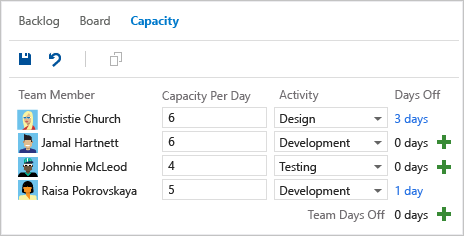
Barras de capacidad individuales y de equipo
Con las barras de capacidad, puede ver rápidamente quién está por encima, por debajo o al límite de su capacidad. Las barras de capacidad se actualizan con cada una de estas actividades:
- Tareas que se asignan con trabajo restante distinto de cero
- Cambios en el trabajo restante
- Cambio de fecha en el ciclo de sprint. La capacidad individual y del equipo siempre refleja su capacidad desde el día actual hasta el final del sprint.
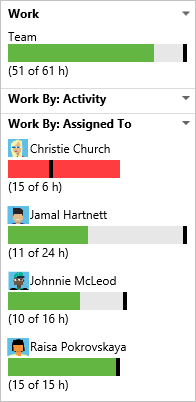
A continuación se muestra cómo interpretar los colores de capacidad:
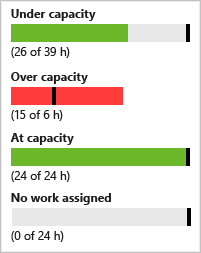
Actualización de tareas y supervisión de la evolución
Durante un sprint, use el gráfico de evolución de sprint y el panel de tareas para realizar un seguimiento de su progreso. El gráfico de evolución de sprint le proporciona un objeto visual de un vistazo para determinar si el equipo va por buen camino para cumplir su plan de sprint.
Panel de tareas
El panel de tareas proporciona un panel de progreso interactivo del trabajo que es necesario para completar el trabajo pendiente del sprint. Durante el sprint, actualice el estado de las tareas y el trabajo restante de cada una.
La actualización diaria de tareas o varias veces a la semana produce un gráfico de evolución más fluido.
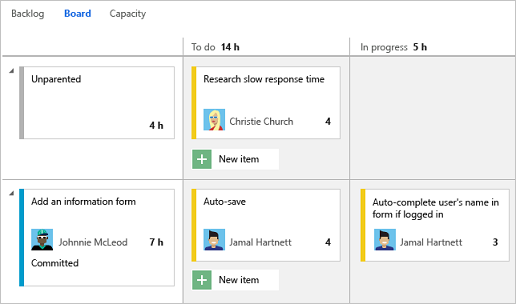
Gráfico de evolución de sprint
Use el gráfico de evolución de sprint para mitigar el riesgo y comprobar si ha habido alguna mejora del ámbito a lo largo del ciclo de sprint. El gráfico de evolución refleja el progreso realizado por el equipo para completar todo el trabajo estimado durante su reunión de planeamiento de sprints.
La línea de tendencia ideal siempre indica una evolución constante. Sin embargo, el área azul representa lo que realmente está pasando. Muestra cómo se acumula el trabajo a medida que los miembros del equipo agregan tareas y cómo se reduce a medida que las finalizan.
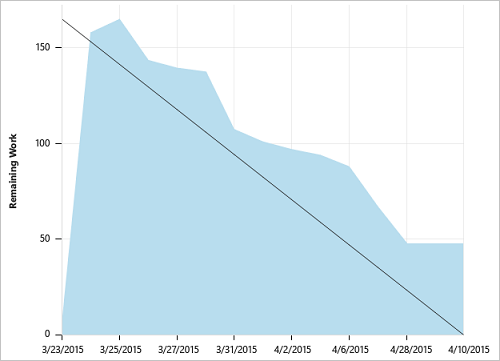
Uso de herramientas de velocidad y previsión para predecir el trabajo
Use herramientas de planeamiento y seguimiento de sprints para cada sprint. Además, use las herramientas de velocidad y previsión para calcular el trabajo que se puede completar en futuros sprints.
La velocidad proporciona una métrica útil para extraer información sobre cuánto trabajo puede completar el equipo durante un ciclo de sprint. Además, la herramienta de previsión proporciona un medio para determinar cuánto trabajo puede completar su equipo dentro de un sprint. Esta cantidad se basa en una velocidad de equipo especificada.
Después de varios sprints, use el gráfico de velocidad y la herramienta de previsión para calcular el trabajo que se puede realizar en futuros sprints.
Gráfico de progreso
Cada equipo está asociado a un solo gráfico de velocidad. La barra verde del gráfico indica el esfuerzo estimado total (grado de dificultad del caso o tamaño) de los elementos de trabajo pendiente (casos de usuario o requisitos) completados dentro del sprint. (El azul corresponde al trabajo estimado de los elementos que aún no se han completado).
La velocidad varía en función de la capacidad del equipo, un sprint tras otro. Sin embargo, con el tiempo, la velocidad indicará una media confiable que se puede usar para predecir el trabajo pendiente completo.
Al minimizar la variabilidad del tamaño del elemento de trabajo pendiente (trabajo o grado de dificultad del caso), se obtienen métricas de velocidad más confiables.
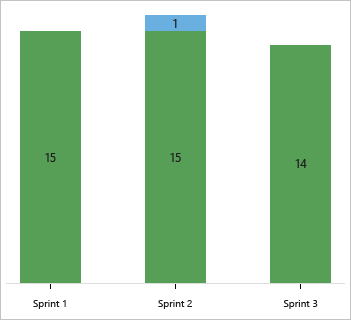
Herramienta de previsión
Use la herramienta de previsión para hacerse una idea de cuántos y cuales elementos puede completar dentro de un sprint.
Al conectar una velocidad, puede ver qué elementos están dentro del ámbito del conjunto de sprints que el equipo ha seleccionado. Como se muestra aquí, una velocidad de 15 indica que se tardan tres sprints en completar el trabajo mostrado.*
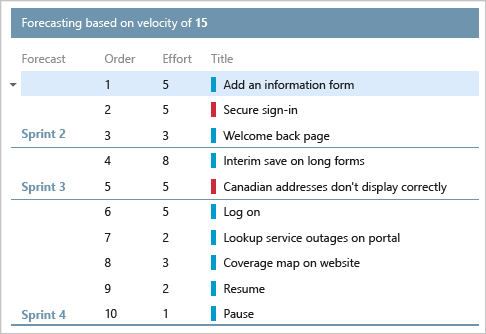
Cambios en el ámbito del sprint de consulta
No hay ningún gráfico o widget de cambio de ámbito de sprint. Sin embargo, puede consultar los elementos de trabajo agregados a un sprint o moverse fuera de un sprint después del inicio del sprint. Siga los pasos que se indican a continuación.
Enumeración de los elementos de trabajo agregados después del inicio del sprint
Abra el gráfico de velocidad del equipo y elija la barra Planeada del sprint que le interese. Use la barra Planificada para un widget de gráfico de velocidad o el gráfico de velocidad del trabajo pendiente del equipo.
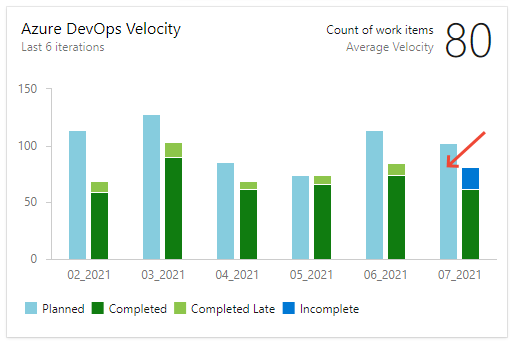
La página Resultados de la consulta se abre con una lista de elementos de trabajo definidos para el sprint al principio del mismo, el primer día del sprint. Esta lista es una lista detallada de los id. de elementos de trabajo.
Elija la página Editor para editar la consulta.
Enumere los elementos que se agregaron al sprint después del inicio del sprint. Para ello, cambie la consulta para agregar y cambiar las cláusulas siguientes:
- Agregue una cláusula en la parte superior para especificar los tipos de elementos de trabajo de su interés.
- Cambie el operador del campo id. a No está en.
- Agregue la ruta de acceso de iteración del sprint de su interés.
- Agregue la ruta de acceso al área del equipo.
La consulta actualizada debería tener un aspecto similar a la siguiente imagen.
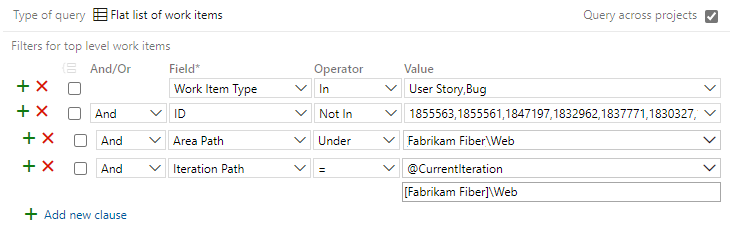
Agregue Fecha de creación como una opción de columna y ordene por ese campo. Consulte los elementos de trabajo existentes que se agregaron al sprint y los elementos de trabajo recién creados.
Para obtener más información, consulte Campos de consulta, operadores y macros en Azure Boards.
Enumeración de los elementos de trabajo movidos fuera del sprint
Abra el gráfico de velocidad del equipo y elija la barra Planeada del sprint que le interese. Use la barra Planificada para un widget de gráfico de velocidad o el gráfico de velocidad del trabajo pendiente del equipo.
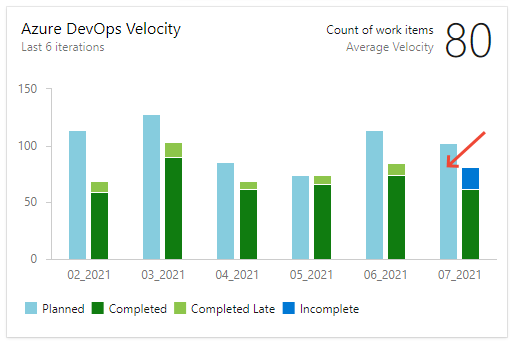
La página Resultados de la consulta se abre con una lista de elementos de trabajo definidos para el sprint al principio del mismo, el primer día del sprint. Esta lista es una lista detallada de los id. de elementos de trabajo.
Elija la página Editor para editar la consulta.
Enumere los elementos que se movieron fuera del sprint después del inicio del mismo. Para ello, cambie la consulta para agregar y cambiar las cláusulas siguientes:
- Agregue una cláusula en la parte superior para especificar los tipos de elementos de trabajo de su interés.
- Agregue la ruta de iteración del sprint de su interés y especifique el operador No pertenece a.
- Agregue la ruta de acceso al área del equipo.
La consulta actualizada debería tener un aspecto similar a la siguiente imagen.
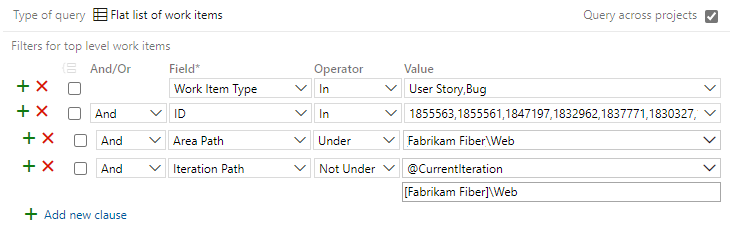
Para ver otras opciones para determinar los cambios en el ámbito del sprint, vea Consulta por fecha o iteración actual, Enumeración de elementos de trabajo movidos fuera de un sprint.
Paso siguiente
Artículos relacionados
Si trabaja con varios equipos y cada equipo quiere su propia vista del trabajo pendiente, puede crear más equipos. Cada equipo obtiene acceso a su propio conjunto de herramientas de Agile. Cada herramienta de Agile filtra los elementos de trabajo para que se incluyan solo los valores asignados en la ruta de acceso al área predeterminada del equipo y la ruta de acceso de iteración.